Reklaam
 Hiljuti veetsin mõnda aega erinevate veebipõhiste märkmete tegemise rakenduste katsetamisel. Ma tabasin kõiki tavalisi kahtlusaluseid, sealhulgas muidugi Evernote, samuti Catch Notes ja OneNote. Mul pole nende rakenduste kohta midagi halba öelda. Neil kõigil on oma plussid ja miinused, millest vähim on fakt, et kõik rakendused sünkroonivad online-salvestuskonto, et saaksite neid märkmeid laadida mis tahes muust seadmest, kust saate Interneti-ühenduse juurdepääs.
Hiljuti veetsin mõnda aega erinevate veebipõhiste märkmete tegemise rakenduste katsetamisel. Ma tabasin kõiki tavalisi kahtlusaluseid, sealhulgas muidugi Evernote, samuti Catch Notes ja OneNote. Mul pole nende rakenduste kohta midagi halba öelda. Neil kõigil on oma plussid ja miinused, millest vähim on fakt, et kõik rakendused sünkroonivad online-salvestuskonto, et saaksite neid märkmeid laadida mis tahes muust seadmest, kust saate Interneti-ühenduse juurdepääs.
See on märkmete tegemise rakenduse jaoks suur eelis, kuid mis juhtuks, kui soovite oma jaoks lihtsalt lihtsat märkmikulaadset rakendust Androidi nutitelefon või tahvelarvuti, mis salvestab märkmed lihtsalt seadmesse ise ega pea sünkroonima midagi? Mõned inimesed, kes kasutavad Androidi tahvelarvuteid, teevad seda keskkonnas, kus Interneti-ühendus pole enamasti saadaval. Tavaliselt üritavad need inimesed leida rakendusi, mis tegelikult ei vaja WiFi-või 3G-Interneti-ühendust. Minu konkreetsel juhul soovisin lihtsalt lihtsat märkmete tegemise rakendust, mida saaksin kasutada koosolekutel vana kooli märkmiku asendamiseks.
Katsetasin mitmeid seadmepõhiseid Androidi märkmerakendusi ja nägin lõpuks ühte neist, mida pean parimatest parimateks, nimega SuperNote. Ärge viitsige rakendust Google Play kontrollida - see pakuti algselt välja koos Asus Eee Pad Transformer Prime'iga Android 3.2.1 kärgstruktuuri värskenduse osana. Teistel seadmetel, mis käitavad uusimat kärgstruktuuri, on eksklusiivne rakendus SuperNote.
See on väga lahe ja mõnes mõttes puhub see isegi Evernote'i veest välja, kui see tuleb otse tahvelarvutile joonistatud sõnade tõlgendamine ja nende sõnade lisamine dokumenti puhtana lause. Alguses on sürreaalne kasutada, kuid kui sellega süvenete, muutub see lihtsalt teiseks loomuseks.
SuperNote'i kasutamine märkmete tegemiseks tahvelarvutil
Teiega ausalt öeldes oli SuperNote üks neist pärisrakendustest, mida nägin peaministril esimest korda nähes hakkas seda kasutama, käivitas selle ühe korra kiiresti, arvasin, et see pole tegelikult midagi erilist, ja siis liikus edasi. Â Mul polnud aimugi, et olin just puhkenud ühe parima tahvelarvuti märkmete tegemise rakenduse juurest, mis täna saadaval on.
Alles mitu kuud hiljem, kui ma ei suutnud päriselt leida veebivälist märkmete tegemise rakendust, otsustasin vaadata SuperNote'i veel ühe põhjalikuma pilgu. SuperNote esmakordsel käivitamisel ei tundu see tõesti hämmastav. Näete vasakul tühja märkmete lehte, märkmike jaoks sülearvutite tempot, mis sarnaneb Evernotega, ja ma arvasin, et see on see. Poiss eksis.
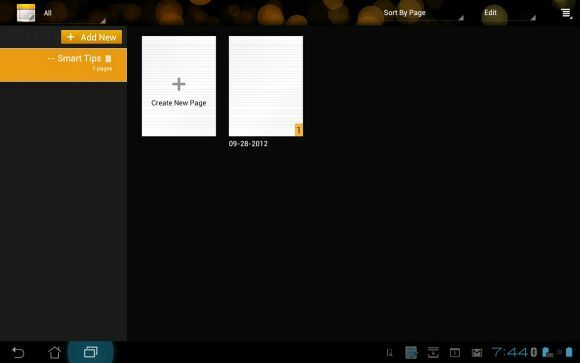
Uue märkmiku käivitamisel - mida kasutatakse kõigi teie loodud üksikute märkmelehtede jaoks - saate valida, kas see on märkmik või maalikiri. Mõlemal juhul saate seada lehe värvi ja sülearvuti puhul ka fondi suuruse.

Esmapilgul näevad märkmete lehed üsna standardsed. Arvasin, et vooderdatud leht on omamoodi veider, arvestades, et kui kirjutate märkmeid dokitud klaviatuuri või ekraaniklaviatuuri abil, olete just saanud oma põhilise notepad-tüüpi tekstifaili.
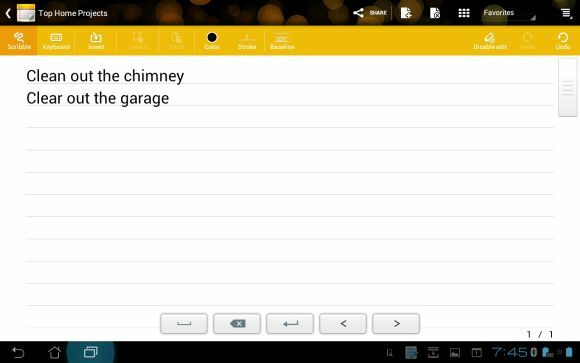
Alles siis, kui ma sõrme ekraanile panin ja hakkasin tõesti joonistamise funktsiooni toimimisest aru saama, mõistsin, kui kuri see rakendus tegelikult on. Arvasin, et joonistusfunktsiooniks on joonistada pilte märkmelehele, kuid iga kord kui kuju joonistasin, kahanes see pikali ja paigutati järgmisele tekstireale. Mõtlesin endamisi: "Kui tüütu!"
Mõni hetk hiljem sain aru, mis toimub. Põhimõtteliselt võimaldab rakendus teil kasutada iga sõna lauses käsitsi kirjutamiseks sõrme - või veelgi parem - pliiatsit. Unustage ekraanil kuvatav klaviatuur või vajate isegi lisatud klaviatuuri, lihtsalt võtke pliiats kätte ja kirjutage märkmed käsitsi. Iga sõna suurust muudetakse ja joondatakse nii, et see sobib õigesti selle rea realaiuse vahele, kus kursor asub.

Kui sain aru, mis toimub, hakkasin tõesti märkmete tegemisega lendama. See on väga lahe. Mitte ainult saate märkmeid kiiresti üles kirjutada, nagu tavalise paberilehe korral, vaid ka siis, kui tunnete kuna märkmed pole piisavalt selged, saate joone laiuse seada kolme erineva pimeduse vahel seaded. Kohandage seda lihtsalt oma maitse järgi.
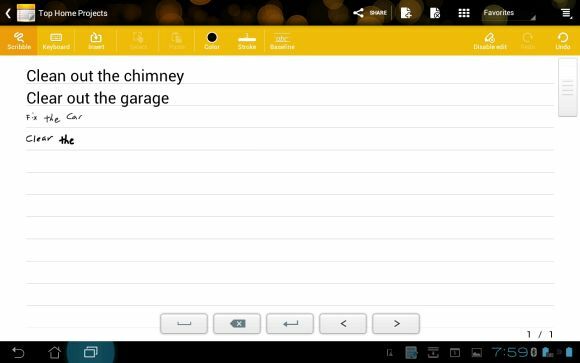
Tore funktsioon on see, et saate reguleerida funktsiooni „Kritseldustuvastuse kiirus”. See kehtib selle kohta, kui kaua Supernote ootab, kuni ta võtab teie kirjutatud sõna ja rakendab seda rea järgmisele kohale. Kui teil kulub palju sõna järgmise tähe juurde liikumiseks, võiksite seda ooteaega lühendada, nii et see ei haaraks osalisi sõnu enne, kui olete nende kirjutamise lõpetanud. Kui olete selle kiiruse oma kirjutamisstiiliga kohandanud, muutub märkmete käsitsi kirjutamine Supernote abil lihtsalt hämmastavalt intuitiivseks ja kiireks.

Tööriistariba menüü kiire värvidevahetaja tööriista abil saate kiiresti muuta ka teksti teksti - trükitud või joonistatud värvi. Menüüs on ka tööriistu, mis võimaldavad reguleerida rea paksust ja reavahe.
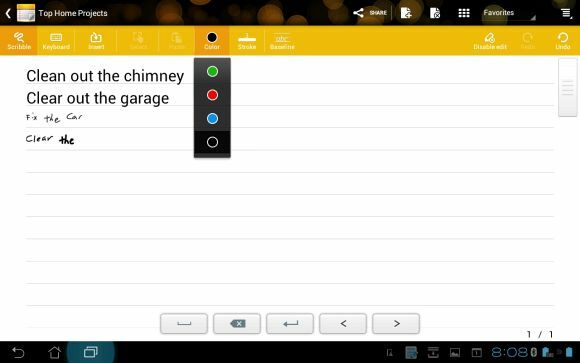
Teksti pole piisavalt? Samuti saate märkmetesse lisada palju muud - sealhulgas märkusi, fotosid, pilte oma galeriist, videolõike ja isegi helisalvestisi.
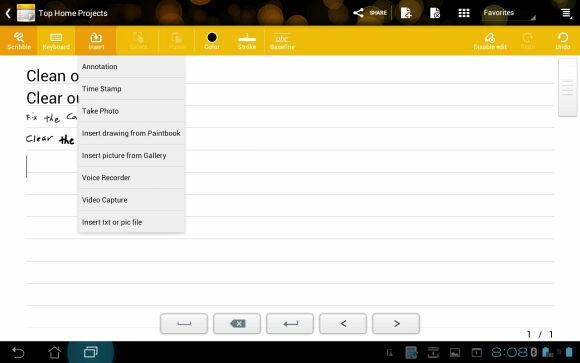
Arvasin, et oleks väga lahe vaadata, kas saaksin oma tahvelarvutiga kaameraga otse märkmete tegemise rakenduse seest pildi teha ja seejärel fotole ise joonistada. See oli üllatavalt lihtne - valite lihtsalt menüüst "pildista", klõpsate oma foto ja see sisestatakse otse teie märkmesse. See viib teid režiimi „paintbook”, kus saate oma fotot redigeerida enne, kui see märkmesse sisestatakse. Seadke värvipintsel mis tahes värvi, mis teile meeldib, ja alustage joonistamist!

Andsin valitsemisperioodid mõneks minutiks tütrele üle ja lasin tal mulle näkku joonistada. Ta on üsna Picasso.
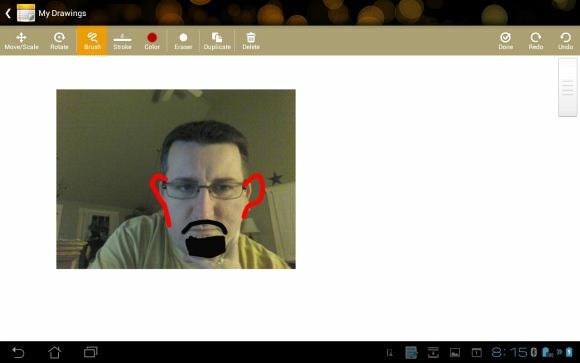
Kui ma hakkasin oma sülearvuteid SuperNote'i sisse ehitama, hakkas mulle tõesti palju selgemaks muutuma, kui kasulik ja väärtuslik see märkmete tegemise rakendus võiks olla. Sorteerisin kõik pildid ja joonistused konkreetsesse märkmikku just neile. Ma loetlesin oma koduprojektid ja ülesandeloendid oma kausta jne. Nüüd saate korraldada kõiki neid märkmeid, mida vanasti kritseldasite lihtsalt lahtistele paberitele, mis lõppesid teie laua ümber laiali. Hoidke kõik need pisikesed kritseldused ja kriitilised faktid otse tahvelarvutisse või nutitelefoni ja seadke üles nii, et saaksite neid hiljem leida.
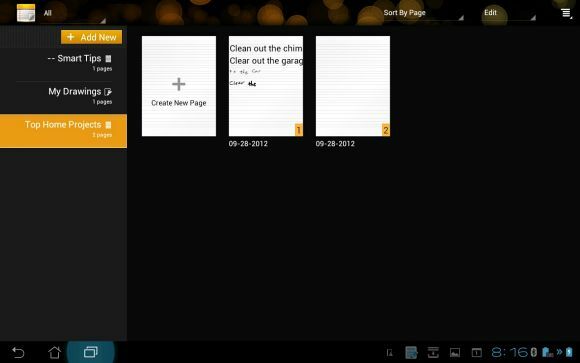
Pean ütlema, et pärast kõigi teiste Android Marketi märkmerakendustega Android Marketis mängimist olin šokeeritud, kui avastasin, et minu lemmik märkmete tegemise rakendus sai lõpuks pärisrakenduseks pärisrakenduse Kärgstruktuuri OS. Niisiis, kui olete turul uue tahvelarvuti jaoks ja märkmete tegemine on peamine funktsioon, soovitan teil otsida tahvelarvuti Honeycomb Android 3.2.1 või uuemaga. Teil on hea meel, et tegite.
Kas olete kunagi kasutanud kärgstruktuuri SuperNote rakendust? Mis on selle omadused ja kasutusmugavus? Kas võtate oma digitaalseid märkmeid käsitsi? Jagage oma mõtteid ja tagasisidet allpool olevas kommentaaride jaotises.
Kujutise krediit: Isoleeritud noor ärimees Shutterstockil
Ryanil on bakalaureuse kraad elektrotehnika alal. Ta on töötanud 13 aastat automatiseerimise alal, 5 aastat IT alal ja on nüüd rakenduste insener. MakeUseOfi endine tegevtoimetaja, ta on rääkinud andmete visualiseerimise riiklikel konverentsidel ja teda on kajastatud üleriigilises televisioonis ja raadios.